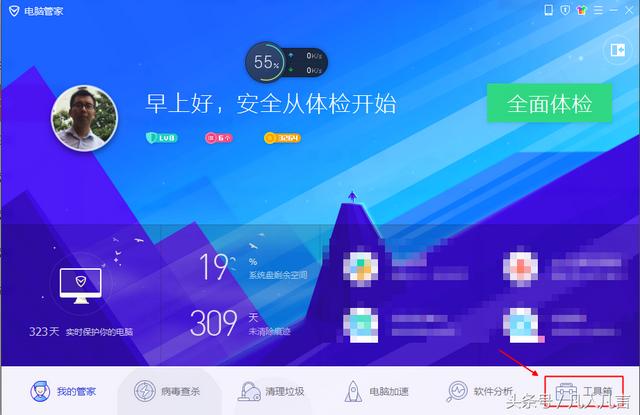pyqt5实战项目(使用python的pyqt5开发桌面应用程序)
1、首先使用QT designer 画出主操作界面,这里主要使用到了一个label控件(用于放置背景图片)、5个button按钮控件,用于选择文件、播放、暂停等按钮、一个slider用于显示播放的进度条、一个label提升为widget,用于放置视频的幕布),画完后,保存为index.ui文件,如图:

2、cmd切换到工作目录下,使用命令:pyuic5 -o index.py index.ui,把ui文件转换为py文件
3、新建一个main.py文件,集成刚刚生成的index.py文件,使用pyqt5自带的QFileDialog函数可以做出本地文件选择窗口的效果,选择视频文件后,同样使用自带函数QMediaPlayer播放视频,,main.py的核心代码如下:
import sys
from PyQt5.QtWidgets import QMainWindow, QApplication, QFileDialog
from PyQt5.QtGui import *
from PyQt5.QtMultimedia import *
from index import Ui_MainWindow
class DetailUI(Ui_MainWindow,QMainWindow):
def __init__(self):
super(DetailUI, self).__init__()
self.setupUi(self)
self.setWindowTitle('小贵子工具')
self.player = QMediaPlayer()
self.player.setVideoOutput(self.wgt_video) # 视频播放输出的widget,就是上面定义的
def choose_file(self):
try:
f= QFileDialog.getOpenFileUrl()
#self.textEdit.setPixmap(QPixmap(fname))
#print(f[0])
self.player.setMedia(QMediaContent(f[0]))
self.player.play() # 播放视频
except:
self.textEdit.setText("打开文件失败,可能是文件内型错误")
def runModel(self):
pass
if __name__ == "__main__":
app = QApplication(sys.argv)
ex = DetailUI()
ex.show()
sys.exit(app.exec_())
4、使用pyinstaller -w main.py,打包成.exe可执行文件,如图:
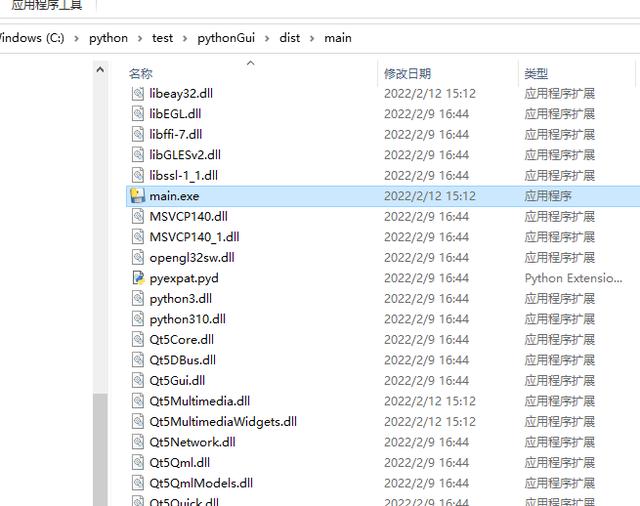
5、双击exe文件运行,然后点击选择文件,就可以弹出选择视频的窗口了(QFileDialog函数),如图:

6、选择视频后,膜布里面就可以播放视频(QMediaPlayer函数),如图:

如果不能正常播放,则需要安装一个解码器: LAVFilters收起
,免责声明:本文仅代表文章作者的个人观点,与本站无关。其原创性、真实性以及文中陈述文字和内容未经本站证实,对本文以及其中全部或者部分内容文字的真实性、完整性和原创性本站不作任何保证或承诺,请读者仅作参考,并自行核实相关内容。文章投诉邮箱:anhduc.ph@yahoo.com